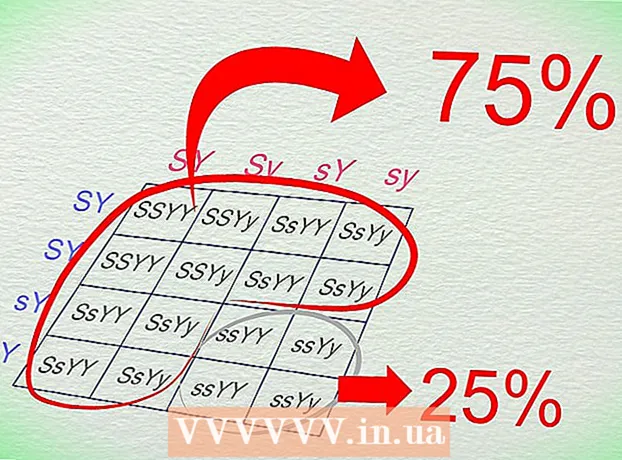Autor:
Mark Sanchez
Data De Criação:
2 Janeiro 2021
Data De Atualização:
29 Junho 2024

Contente
- Passos
- Parte 1 de 3: configuração antes de assistir
- Parte 2 de 3: comprando música no iTunes
- Parte 3 de 3: resgatar vales-presente
- Pontas
- Avisos
Se você é um usuário da Apple, comprar música no iTunes deve ser fácil para você. No entanto, quando você considera a necessidade de configurar um ID Apple, adicionar um método de pagamento e pesquisar por música, é muito fácil se confundir com tudo isso. Quer você esteja comprando música para o seu iPad, iPhone ou outro dispositivo da Apple, comprar música no iTunes é uma ótima maneira de encontrar novos artistas e apoiar seus artistas favoritos.
Passos
Parte 1 de 3: configuração antes de assistir
 1 Crie um ID Apple. Para fazer isso, acesse o site da Apple e crie uma conta. O ID Apple criado pode ser usado em qualquer dispositivo Apple.
1 Crie um ID Apple. Para fazer isso, acesse o site da Apple e crie uma conta. O ID Apple criado pode ser usado em qualquer dispositivo Apple. - Para obter um ID Apple, você precisa fornecer seu nome completo, data de nascimento e endereço de e-mail. Você será solicitado a selecionar um ID (como ao criar uma conta de e-mail) e inserir três perguntas de segurança para proteger sua conta. Também seria aconselhável adicionar um endereço de e-mail de backup caso sua conta seja hackeada ou você esqueça sua senha.
 2 Vá para a loja do iTunes. O ícone do iTunes parece uma nota rosa-púrpura em um fundo branco. Quando o iTunes iniciar, procure Loja no canto superior direito da janela. Clique nele para entrar na loja.
2 Vá para a loja do iTunes. O ícone do iTunes parece uma nota rosa-púrpura em um fundo branco. Quando o iTunes iniciar, procure Loja no canto superior direito da janela. Clique nele para entrar na loja. - No celular, o ícone do aplicativo iTunes aparece como uma nota rosa roxa em um fundo branco.
 3 Se você for solicitado a inserir seu ID Apple ao tentar entrar, faça-o. Se você acabou de criar seu ID Apple na mesma conta, é provável que não precise inserir suas credenciais novamente.
3 Se você for solicitado a inserir seu ID Apple ao tentar entrar, faça-o. Se você acabou de criar seu ID Apple na mesma conta, é provável que não precise inserir suas credenciais novamente.  4 Adicione um método de pagamento. Para fazer compras no iTunes, você precisa conectar um cartão de crédito ou usar um cartão-presente. Clique em seu nome no canto superior direito do aplicativo e selecione "Informações da conta". Você pode adicionar um cartão de crédito aqui.
4 Adicione um método de pagamento. Para fazer compras no iTunes, você precisa conectar um cartão de crédito ou usar um cartão-presente. Clique em seu nome no canto superior direito do aplicativo e selecione "Informações da conta". Você pode adicionar um cartão de crédito aqui. - Se você deseja adicionar um cartão-presente, clique em "Inserir código" e insira o código do cartão-presente.
 5 Retorne à página inicial do iTunes. Feche as configurações de sua conta clicando em "Loja" no canto superior direito. Dependendo das configurações, este botão será roxo ou azul.
5 Retorne à página inicial do iTunes. Feche as configurações de sua conta clicando em "Loja" no canto superior direito. Dependendo das configurações, este botão será roxo ou azul.
Parte 2 de 3: comprando música no iTunes
 1 Encontre a música que você gosta. A página inicial do iTunes contará com músicos populares e iniciantes. Se você estiver procurando por algo mais específico, insira o título de uma música ou o nome do artista no campo de pesquisa e clique ↵ Entre.
1 Encontre a música que você gosta. A página inicial do iTunes contará com músicos populares e iniciantes. Se você estiver procurando por algo mais específico, insira o título de uma música ou o nome do artista no campo de pesquisa e clique ↵ Entre. - Pesquise por gênero usando o lado direito da janela. Clique em "Todos os gêneros" e selecione um gênero.
- Você pode filtrar os resultados da pesquisa pelas seguintes categorias: Programas de TV, Álbuns, Músicas, Aplicativos para iPhone, Aplicativos para iPad, Filmes, Livros, Audiolivros, Clipes, Podcasts e iTunes U.
- No lado direito do aplicativo, estão as opções de pesquisa avançada, como álbuns abaixo de um determinado preço, encomendas, vídeos de música e novos artistas.
 2 Selecione os álbuns que deseja comprar. Para comprar um álbum, clique na etiqueta de preço sob a capa do álbum. Se você quiser comprar uma música, saiba que o preço varia de 40 a 75 rublos.
2 Selecione os álbuns que deseja comprar. Para comprar um álbum, clique na etiqueta de preço sob a capa do álbum. Se você quiser comprar uma música, saiba que o preço varia de 40 a 75 rublos. - Passe o mouse sobre o nome de uma música para ouvir uma amostra da música. Um pequeno botão de reprodução aparecerá acima do número da trilha. Clique nele para ouvir uma amostra.
 3 Compre música. Clique na etiqueta de preço do álbum ou faixa que deseja comprar. Depois de escolher uma compra, você será solicitado a escolher um dos métodos de pagamento registrados anteriormente. Depois disso, a música será carregada automaticamente na biblioteca e estará disponível para reprodução.
3 Compre música. Clique na etiqueta de preço do álbum ou faixa que deseja comprar. Depois de escolher uma compra, você será solicitado a escolher um dos métodos de pagamento registrados anteriormente. Depois disso, a música será carregada automaticamente na biblioteca e estará disponível para reprodução. - Ao clicar no botão Comprar, provavelmente será solicitado que você insira seu ID Apple e senha para fins de segurança. Esta é uma prática comum ao comprar produtos pela Internet.
- Se você optar por comprar apenas algumas músicas do álbum, a Apple pode lhe oferecer um desconto no restante.Essas ofertas são válidas por seis meses.
Parte 3 de 3: resgatar vales-presente
 1 Determine o tipo de cartão. Os códigos de conteúdo da Mac App Store só podem ser resgatados na Mac App Store. Os códigos promocionais devem ser resgatados antes da data de validade impressa no verso do cartão. Os cartões-presente da Apple Store podem ser resgatados online ou em uma loja de marca. Os vales-presente do iTunes recebidos por e-mail podem ser resgatados clicando em “Resgatar” no corpo do e-mail.
1 Determine o tipo de cartão. Os códigos de conteúdo da Mac App Store só podem ser resgatados na Mac App Store. Os códigos promocionais devem ser resgatados antes da data de validade impressa no verso do cartão. Os cartões-presente da Apple Store podem ser resgatados online ou em uma loja de marca. Os vales-presente do iTunes recebidos por e-mail podem ser resgatados clicando em “Resgatar” no corpo do e-mail.  2 Resgate seu cartão no seu dispositivo móvel. Se você tem um iPhone, iPad ou iPod touch, nada o impede de resgatar seu cartão inserindo seu código quando solicitado.
2 Resgate seu cartão no seu dispositivo móvel. Se você tem um iPhone, iPad ou iPod touch, nada o impede de resgatar seu cartão inserindo seu código quando solicitado. - Abra o iTunes ou a App Store em seu dispositivo móvel.
- Role até o final da seção "Seleção" e clique no botão "Inserir código". Faça login com seu ID Apple.
- Ou digite o código manualmente quando solicitado. Em alguns países e regiões, você pode resgatar um cartão usando a câmera embutida.
- No verso do seu vale-presente do iTunes há um código de 16 dígitos que começa com um X. Digite o código e clique em Inserir código.
- Depois que o cartão-presente for resgatado, os fundos serão creditados em sua conta do iTunes. Para que a conta seja atualizada em outros dispositivos, você provavelmente terá que fazer logout e login novamente. A quantia em dinheiro na conta pode ser vista sob o ID da Apple.
- Depois de resgatar o código de conteúdo, o produto correspondente será baixado automaticamente.
 3 Resgate seu código no Mac, PC ou Mac App Store. Para resgatar um cartão-presente rapidamente, abra o iTunes e digite o código promocional quando solicitado. Certifique-se de que possui a versão mais recente antes de iniciar o iTunes.
3 Resgate seu código no Mac, PC ou Mac App Store. Para resgatar um cartão-presente rapidamente, abra o iTunes e digite o código promocional quando solicitado. Certifique-se de que possui a versão mais recente antes de iniciar o iTunes. - Encontre a barra de menu e entre na Mac App Store com seu ID Apple.
- Pesquise o iTunes na Mac App Store. Abra a loja no iTunes.
- Encontre a opção "Inserir código" na seção "Links rápidos" no lado direito da janela.
- Digite seu presente ou código de conteúdo e clique em Inserir código. O código do vale-presente do iTunes de 16 dígitos está impresso no verso e começa com um X. Em alguns países e regiões, você pode resgatar seu cartão usando a câmera embutida.
- Resgatar um código de conteúdo fará o download automático do item e atualizará sua conta do iTunes.
 4 Encontre e compre conteúdo após atualizar sua conta. Digite um título de música ou nome de artista na caixa Pesquisar no canto superior direito do iTunes. Pressione Enter para exibir os resultados da pesquisa.
4 Encontre e compre conteúdo após atualizar sua conta. Digite um título de música ou nome de artista na caixa Pesquisar no canto superior direito do iTunes. Pressione Enter para exibir os resultados da pesquisa. - Use filtros para especificar sua pesquisa. Ouça uma amostra de 90 segundos da música para ter certeza de que estava procurando por ela.
- Clique no botão Comprar ao lado de um item nos resultados da pesquisa para comprar a música.
- Digite seu ID Apple e senha para confirmar sua compra.
Pontas
- Se você tiver qualquer dificuldade, ligue para a linha direta da Apple em 8-800-555-67-34.
- Para controlar suas despesas, selecione "Conta" no menu de atalho. Clique em Histórico de compras para ver suas despesas.
Avisos
- Se você não quiser divulgar os detalhes do seu cartão de crédito online, use um cartão-presente. Os cartões-presente do iTunes são vendidos em qualquer grande varejista.